كيفية عرض قوة إشارة شبكات wi-fi على iPhone أو iPad
Miscellanea / / August 05, 2021
إذا كنت تستخدم شبكة موجه Wi-Fi للاتصال الخاص بك ، فقد تتساءل كيف يمكنك التحقق من سرعة Wi-Fi على أجهزتك. كان هناك غالبية المستخدمين يعتقدون أن عرض الشبكة اللاسلكية من المحتمل أن يكون فكرة ، لكنها كانت سهلة للغاية. تمنحك Apple ميزة للتحقق من اتصال Wi-Fi على جهاز iPhone أو جهاز iPad الذي يعمل بنظام iOS 13 و iPadOS 13.
أفضل طريقة لمشاهدة استقبال شبكة Wi-Fi على جهازك هي عرضها على لوحة الإشعارات بجهازك. ومع ذلك ، من المهم أن تتصل بشبكة Wi-Fi قبل عرض سرعة شبكة Wi-Fi. سنعلمك اليوم كيف يمكنك عرض سرعة Wi-Fi على جهازك ، وسيساعد ذلك في تحليل قوة إشارة شبكة Wi-Fi. علاوة على ذلك ، يمكنك استخدام هذه الميزة لتحليل ومعرفة المشكلات المتعلقة بشبكة Wi-Fi.
تحقق من اتصال قوة إشارة Wi-Fi على جهاز iPhone أو iPad؟
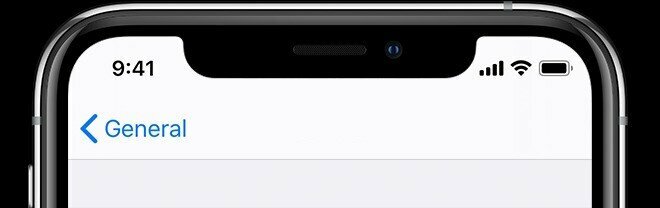
هنا سوف نتعلم ، كيف يمكنك عرض قوة شبكة Wi-Fi على لوحة الإشعارات. ناهيك عن ذلك ، يجب أن تكون متصلاً بشبكة Wi-Fi من قبل لعرض استقبال شبكة Wi-Fi. يمكنك تحليل القوة من خلال النظر إلى أيقونة Signal ، وإذا كان هناك 3 أشرطة ، فإن الإشارة تكون ممتازة متبوعة بشريط 2 يعني جيد ، وأخيرًا ، الإشارة تعني أنها ضعيفة وغير مستقرة. يمكنك اكتشاف المشكلات أو الاقتراب من شبكة Wi-Fi للاتصال النشط والمستقر.
كيفية عرض قوة إشارة Wi-Fi على iOS و iPadOS
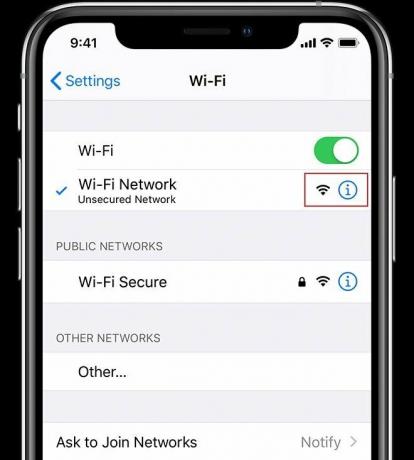
صيجب عليك تمكين هذه الميزة من إعداد جهاز iPhone أو iPad ، وكان من السهل جدًا التحقق من ذلك باستخدام الخطوات التالية الواردة أدناه.
- أول شيء أولاً ، افتح ملف "تعيين التطبيق" على جهازك.
- ثم توجه إلى "واي فاي."
- لا ، اذهب إلى قائمة شبكة Wi-Fi والعثور على "شبكة Wi-Fi" أو يمكنك أن تجد مع "راوتر لاسلكي" اختيار.
- هنا كل ما هو متاح أجهزة Wi-Fi سيظهر بجانب اسم Wi-Fi.
- هناك يمكنك الحصول على الفكرة من خلال النظر في رمز مؤشر إشارة Wi-Fi.
- إذا كنت تتلقى ثلاثة أشرطة تعني تغطية شبكة ممتازة ، فإن الشريطان يعنيان جيد ومستقر
- الاتصال ، ولكن إذا بقي شريط واحد ، فهذا يعني أنه اتصال غير مستقر وضعيف.
- هذا هو.
علاوة على ذلك ، يمكنك أيضًا تسجيل المغادرة عن طريق النقر على شبكة Wi-Fi للحصول على تفاصيل في العمق. إذا كنت ترغب في الحصول على شبكة البنجر ، فمن المستحسن الاقتراب من جهاز توجيه Wi-Fi. يمكن للجدران والمواد الأخرى اعتراض شبكة Wi-Fi بسهولة ، بما في ذلك المعادن ، وإذا كان جهازك يحصل عليها اتصال Wi-Fi منخفض ، ثم كان يقوم بفحص الشبكة وتحديثها باستمرار حتى تحصل على اتصال شبكة أفضل.
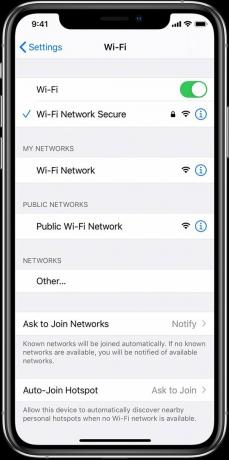
في هذه الحالة ، قد يسخن جهازك قليلاً ثم يفكر في إيقاف تشغيل Wi-Fi. وبالمثل ، يمكنك أيضًا الاتصال بـ جهاز توجيه Wi-Fi آخر. بالإضافة إلى ذلك ، كان هناك العديد من أدوات إشارة Wi-Fi المتوفرة في متجر تطبيقات Apple. ومع ذلك ، لم يحسنوا الاتصال لأنه يعتمد على قدرات أجهزتك في الجهاز.
نأمل أن تعجبك هذه المقالة وتظل مفيدة لك. نفترض أنك الآن قادر على عرض قوة شبكة Wi-Fi على جهاز iPhone أو iPad. نحب أن نعرف التجربة وفي حالة وجود أي اقتراح أو استفسار. شارك معنا في قسم التعليقات أدناه ، ترقب المزيد من النصائح المثيرة الأخرى.
روميشوار صحفي تقني ، محبوب من قبل Lakhs. شكرًا على العديد من المقالات للموقع المحترم اعتبارًا من 4 أبريل 2019. رأي غير متحيز ، أدلة إرشادية ، تقديم محتوى عالي الجودة وإعلامي. هدير للرضا أنت جائع التكنولوجيا.



